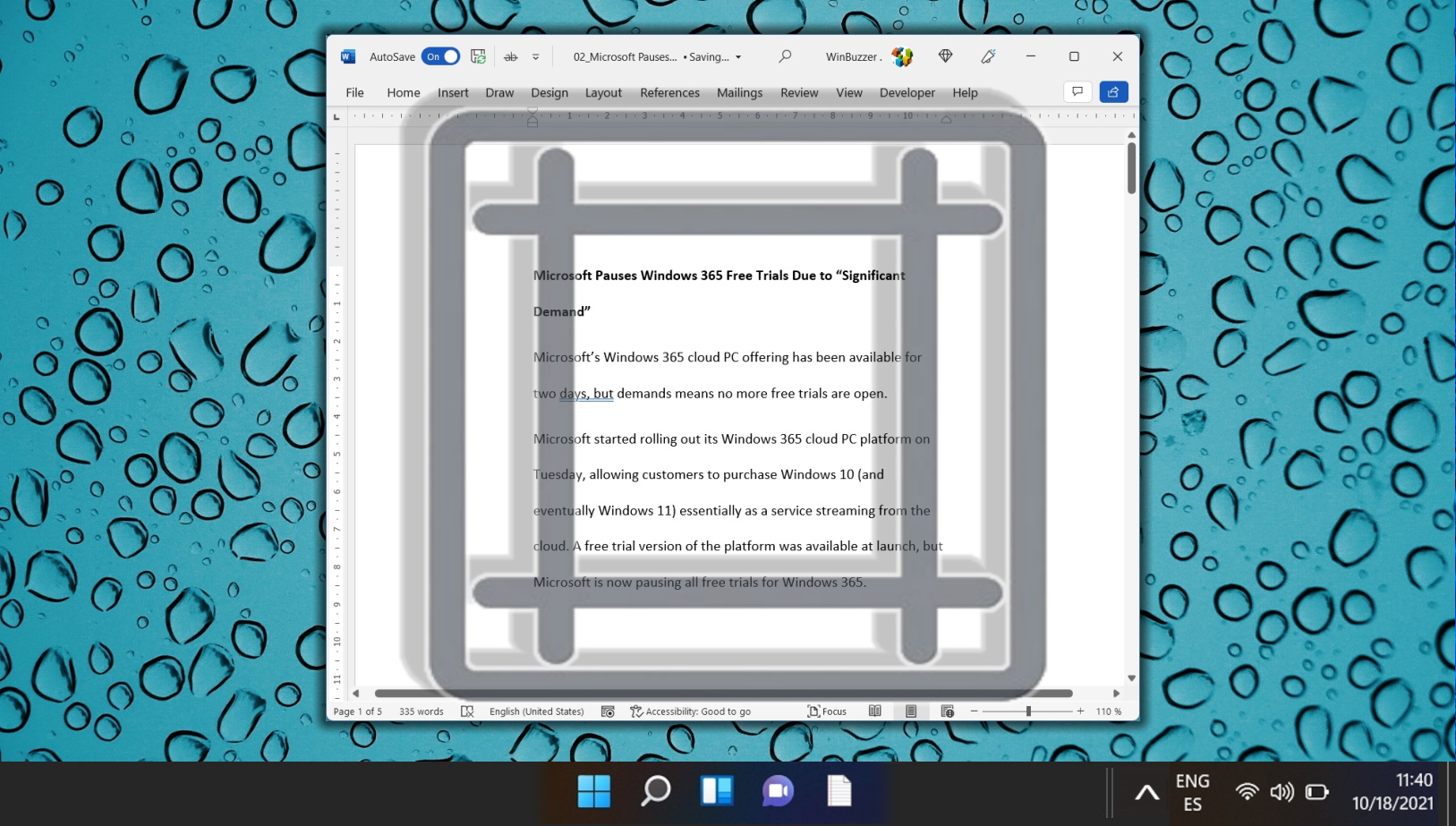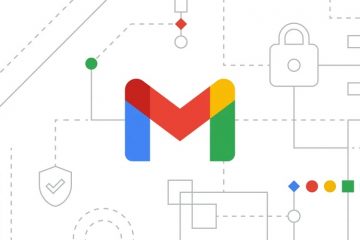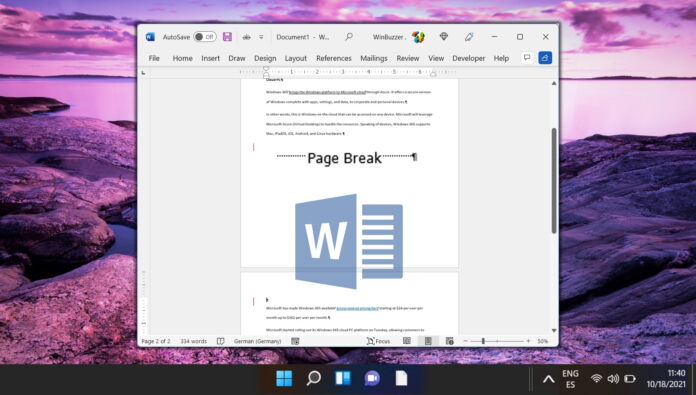
Το Microsoft Word προσφέρει στους χρήστες μια πληθώρα εργαλείων για να διασφαλίσει ότι τα έγγραφα είναι τόσο ευανάγνωστα όσο και επαγγελματικά. Ένα τέτοιο εργαλείο είναι το «Page Break». Είτε συντάσσετε μια εκτενή αναφορά, ένα μυθιστόρημα ή μια απλή επιστολή, η κατανόηση του τρόπου χειρισμού των αλλαγών σελίδας μπορεί να βελτιώσει σημαντικά τη δομή και την εμφάνιση του εγγράφου σας.
Έχετε απογοητευτεί ποτέ από το περιεχόμενο που διαχέεται άβολα. στην επόμενη σελίδα, αφήνοντας αντιαισθητικά κενά ή ορφανές γραμμές; Ή μήπως θέλετε να τμηματοποιήσετε κεφάλαια ή ενότητες πιο ευδιάκριτα; Εδώ μπαίνει στο παιχνίδι η μαγεία των αλλαγών σελίδας. Εισάγοντας ή αφαιρώντας με μη αυτόματο τρόπο αυτά τα διαλείμματα, μπορείτε να υπαγορεύσετε ακριβώς πού τελειώνει η μία σελίδα και που αρχίζει η επόμενη, δίνοντάς σας μεγαλύτερη εντολή στη διάταξη του εγγράφου σας.
Σε αυτό το σεμινάριο, θα εμβαθύνουμε στις διάφορες μεθόδους προσθήκης. ή καταργήστε αλλαγές σελίδας στο Word. Από τα βασικά της χειροκίνητης εισαγωγής έως τις αποχρώσεις των αυτόματων διακοπών, ακόμη και μερικές συμβουλές αντιμετώπισης προβλημάτων για εκείνα τα ενοχλητικά σπασίματα που απλά δεν θα κουνηθούν, σας έχουμε καλύψει. Στο τέλος, θα είστε εξοπλισμένοι με τις γνώσεις για να περιηγείστε στις αλλαγές σελίδας σαν επαγγελματίας, διασφαλίζοντας ότι τα έγγραφά σας έχουν πάντα την καλύτερη εμφάνιση.
Πώς να εισαγάγετε μια αλλαγή σελίδας στο Word με μη αυτόματο τρόπο
Κατά τη δημιουργία ενός εγγράφου, υπάρχουν στιγμές που θέλετε να ξεκινήστε μια νέα ενότητα ή κεφάλαιο σε μια νέα σελίδα για σαφήνεια και παρουσίαση. Η μη αυτόματη εισαγωγή μιας αλλαγής σελίδας σάς επιτρέπει να κάνετε ακριβώς αυτό, δίνοντάς σας τη δυνατότητα να αποφασίσετε ακριβώς πού τελειώνει η μία σελίδα και πού αρχίζει η επόμενη. Αυτή η μέθοδος είναι ιδιαίτερα χρήσιμη για την τμηματοποίηση περιεχομένου, διασφαλίζοντας ότι οι επικεφαλίδες, οι εικόνες ή οι σημαντικές παράγραφοι εμφανίζονται ευδιάκριτα στην κορυφή μιας νέας σελίδας.
Τοποθετήστε τον κέρσορα στο σημείο που θέλετε να προσθέσετε την αλλαγή σελίδας και προσθέστε την. με μία από αυτές τις δύο μεθόδους.
α) Επιλέξτε “Εισαγωγή” στην Κορδέλα, μετά “Σελίδες” και κάντε κλικ στο “Αλλαγή σελίδας”.
β) Χρησιμοποιήστε τη συντόμευση πληκτρολογίου “CTRL + Enter” για να προσθέσετε την αλλαγή σελίδας.
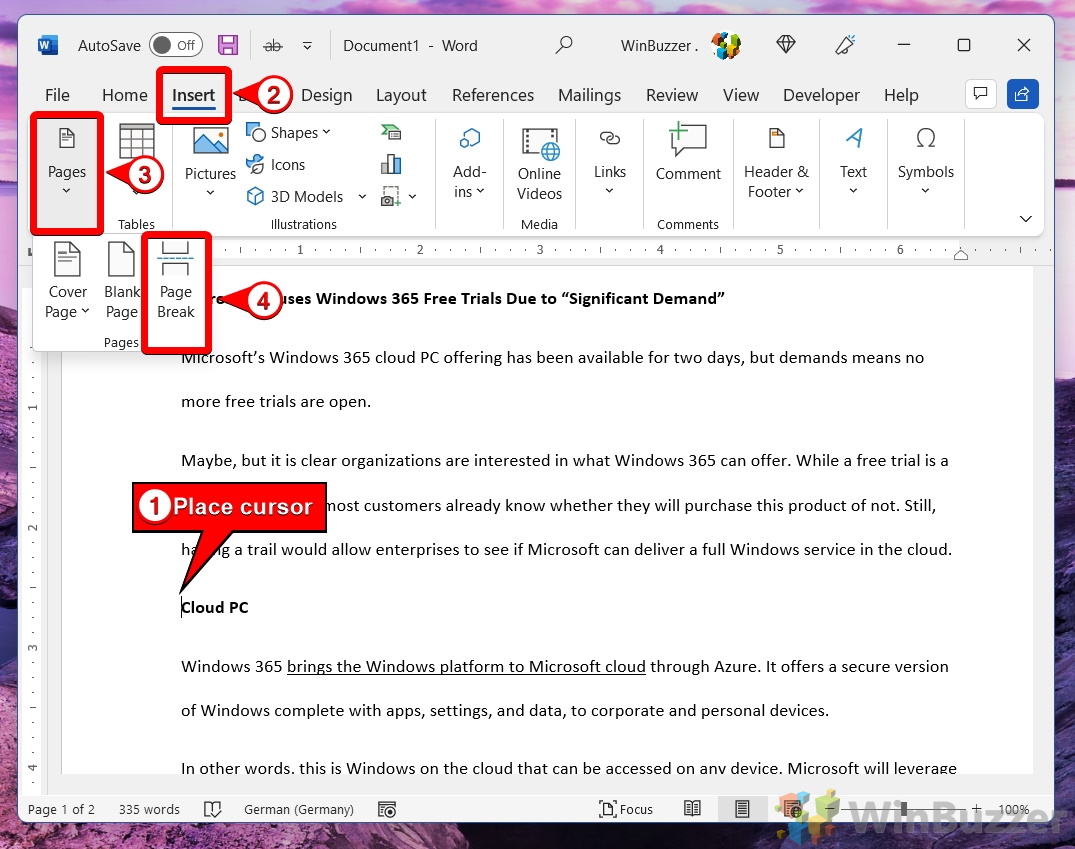
Ανεξάρτητα από το πόσο κείμενο βρίσκεται στη σελίδα, αυτό θα δημιουργήσει μια νέα ενότητα με σελίδες
Μπορείτε να συνεχίσετε να γράφετε, να προσθέτετε κείμενο και σελίδες πριν από την αλλαγή σελίδας. Η αλλαγή σελίδας είναι απλώς μια αναφορά μορφοποίησης για τη διάκριση ενοτήτων σε ένα έγγραφο.
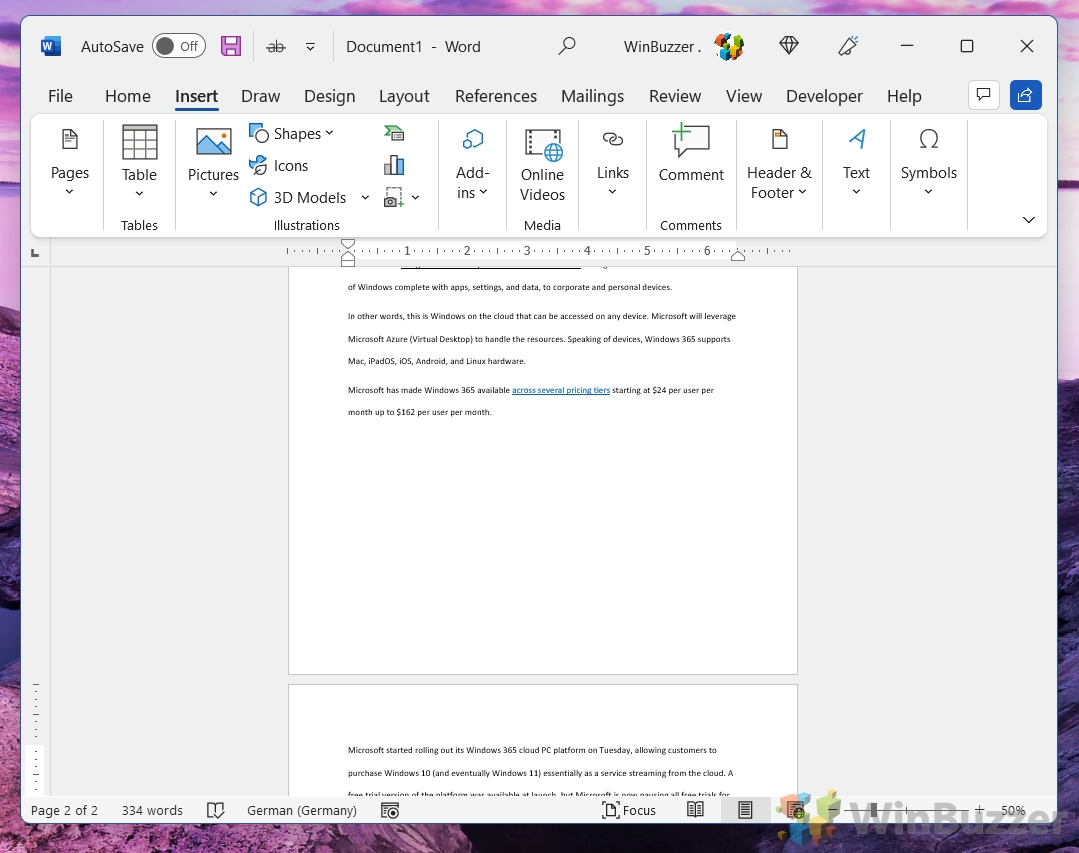
Τρόπος μη αυτόματης προβολής και κατάργησης αλλαγών σελίδας στο Word
Καθώς επεξεργάζεστε και βελτιώνετε το έγγραφό σας, ενδέχεται να διαπιστώσετε ότι Οι αλλαγές σελίδας δεν είναι πλέον απαραίτητες ή προκαλούν προβλήματα μορφοποίησης. Η δυνατότητα αφαίρεσης αυτών των ρωγμών είναι απαραίτητη για τη διατήρηση μιας καθαρής και συνεκτικής διάταξης. Αυτή η μέθοδος θα σας δείξει πώς να αφαιρέσετε αλλαγές σελίδας, διασφαλίζοντας ότι το περιεχόμενό σας ρέει απρόσκοπτα από τη μια σελίδα στην άλλη.
Κάντε ορατές τις αλλαγές σελίδας στο έγγραφο του Word
Κάντε κλικ στο”Αρχική σελίδα”στην Κορδέλα, μετά”Παράγραφος”και κάντε κλικ στο κουμπί “Εμφάνιση/Απόκρυψη”, που αντιπροσωπεύεται από το σύμβολο της παραγράφου (¶).
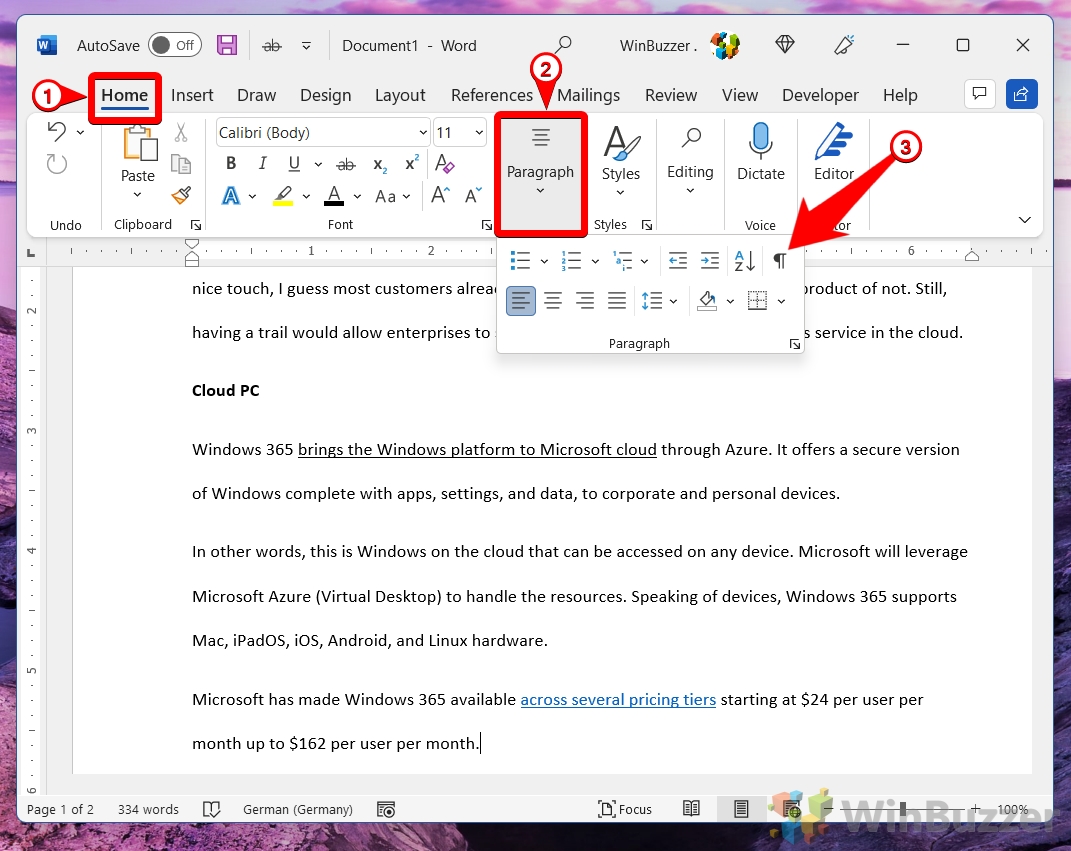
Κάντε διπλό κλικ και πατήστε Enter για να επιλέξετε και να αφαιρέσετε μια αλλαγή σελίδας
Το κουμπί “Εμφάνιση/Απόκρυψη” (¶) στο Microsoft Word αποκαλύπτει επιπλέον μια ποικιλία χαρακτήρων που δεν εκτυπώνονται σε αλλαγές σελίδας, όπως σημάδια παραγράφου (¶), κενά ή χαρακτήρες καρτελών, τους οποίους μπορείτε επίσης να βρείτε και να αφαιρέσετε εύκολα.
Κάντε ξανά κλικ στο κουμπί”Εμφάνιση/Απόκρυψη”(¶) για να αποκρύψετε ξανά τα στοιχεία μορφοποίησης
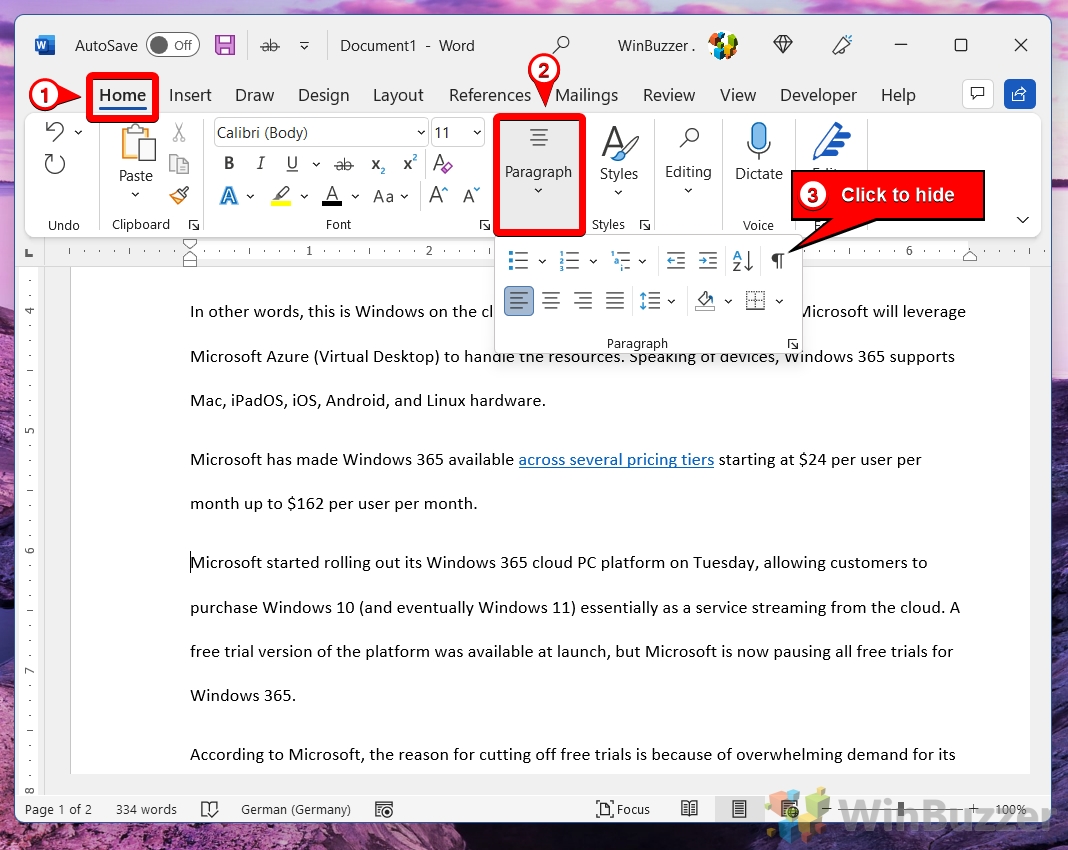
Πώς να αφαιρέσετε μια αλλαγή σελίδας στο Word με Εύρεση και αντικατάσταση
Σε μεγαλύτερα έγγραφα με πολλαπλές αλλαγές σελίδας, ο εντοπισμός και η κατάργηση του καθενός ξεχωριστά μπορεί να είναι μια κουραστική εργασία. Η λειτουργία “Εύρεση και αντικατάσταση” στο Word προσφέρει μια πιο αποτελεσματική προσέγγιση, επιτρέποντάς σας να εντοπίζετε και να αντικαθιστάτε πολλές αλλαγές σελίδας με μία κίνηση. Αυτή η μέθοδος εξοικονομεί χρόνο, ειδικά όταν εργάζεστε με εκτεταμένα έγγραφα και πρέπει να κάνετε μαζικές αλλαγές.
Ανοίξτε τη λειτουργία”Εύρεση και αντικατάσταση”
Πατήστε τη συντόμευση “CTRL+H”, κάντε κλικ στο “Αντικατάσταση” και μετά στο “Περισσότερα >>”.
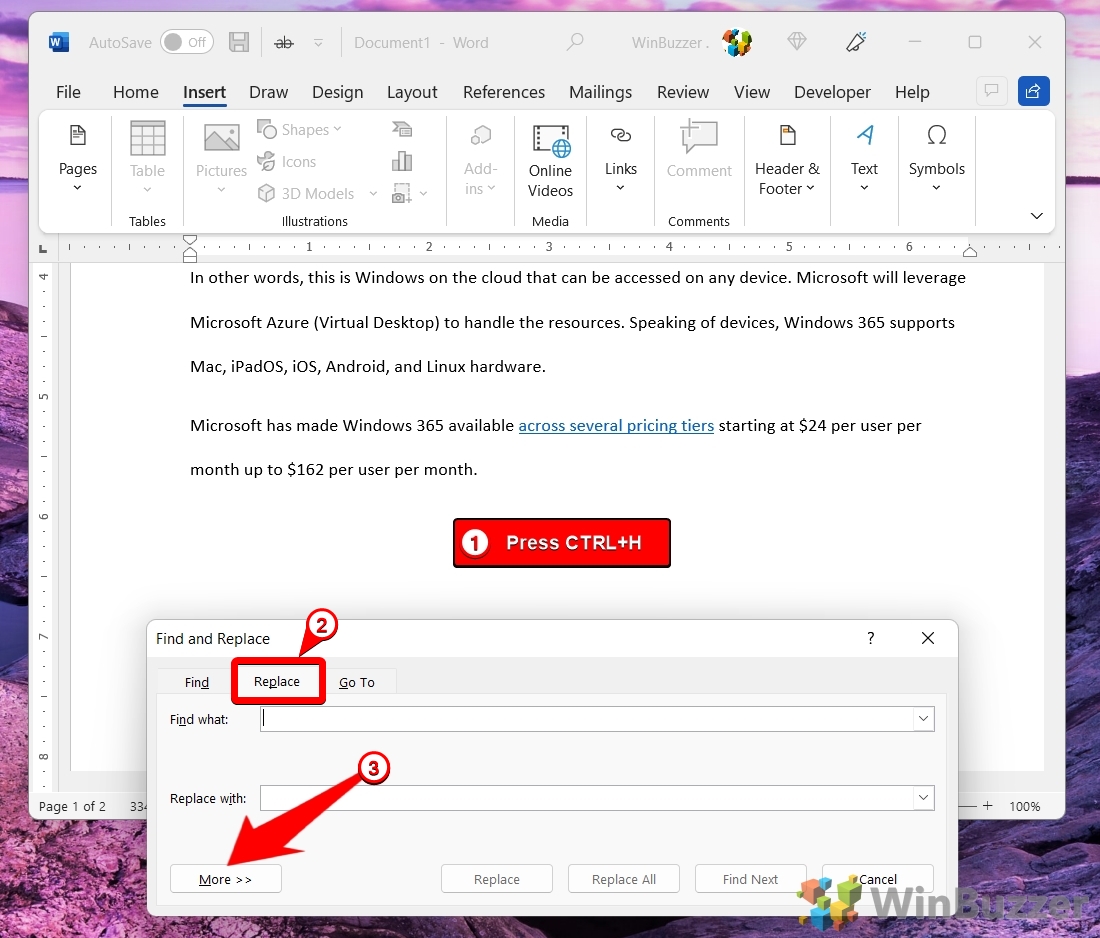
Κάντε κλικ στην επιλογή”Αντικατάσταση – Μορφοποίηση”κάτω αριστερά και επιλέξτε”Μη αυτόματη αλλαγή σελίδας”
Αφήστε κενό το πεδίο”Αντικατάσταση με”και κάντε κλικ στην επιλογή”Αντικατάσταση”ή”Αντικατάσταση όλων”
Η χρήση του κουμπιού “Αντικατάσταση” επιτρέπει τη μετάβαση στο έγγραφο του Word βήμα προς βήμα για τη διαγραφή αλλαγών σελίδας μεμονωμένα το ένα μετά το άλλο. Εάν θέλετε να αφήσετε μια συγκεκριμένη αλλαγή σελίδας και να μεταβείτε στην επόμενη, μπορείτε να χρησιμοποιήσετε το “Find Next” για αυτό. Η “Αντικατάσταση όλων” θα καταργήσει όλες τις αλλαγές σελίδας στο το έγγραφο ταυτόχρονα.
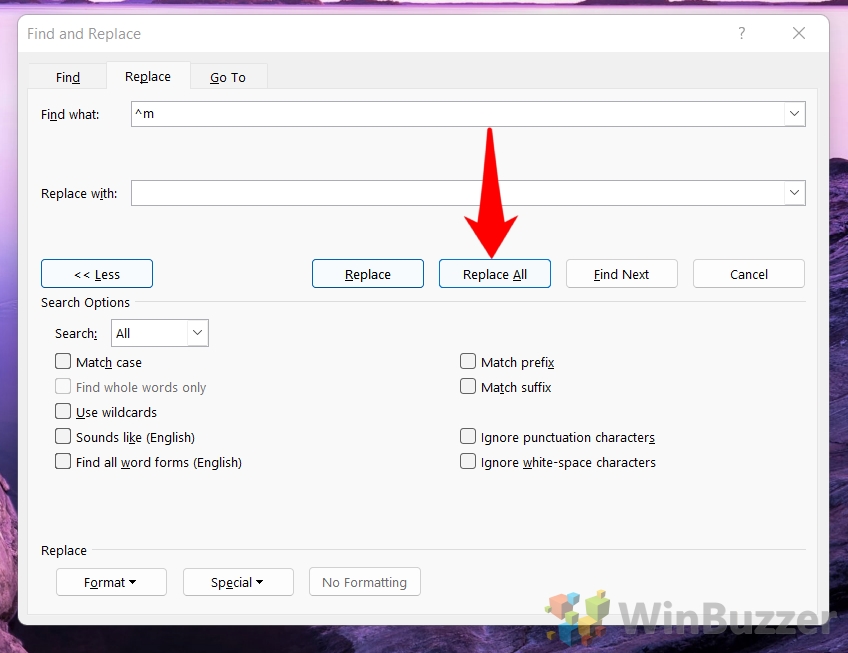
Όταν χρησιμοποιείτε την”Αντικατάσταση όλων”, το Word θα σας πει πόσες αλλαγές σελίδας έχει αφαιρέσει
Πώς να απενεργοποιήσετε τις αλλαγές κομματιού για να επιτρέπεται η διαγραφή του Διακοπές σελίδας
Η δυνατότητα “Παρακολούθηση αλλαγών” στο Word είναι ένα πολύτιμο εργαλείο για συλλογική επεξεργασία, αλλά μερικές φορές μπορεί να επηρεάσει τις εργασίες μορφοποίησης, συμπεριλαμβανομένης της αφαίρεσης σελίδας φρένα. Εάν δεν μπορείτε να διαγράψετε μια μη αυτόματη αλλαγή σελίδας, μπορεί να οφείλεται στο ότι αυτή η δυνατότητα είναι ενεργή. Αυτή η μέθοδος θα σας δείξει πώς μπορείτε να απενεργοποιήσετε προσωρινά την “Παρακολούθηση αλλαγών”, επιτρέποντάς σας να κάνετε τις απαραίτητες προσαρμογές στη διάταξη του εγγράφου σας χωρίς κανένα εμπόδιο.
Κάντε κλικ στην επιλογή “Επισκόπηση” > στην κορδέλα Επιλέξτε “Παρακολούθηση”. Κάντε κλικ στο επάνω μισό του πλαισίου που λέει “Παρακολούθηση αλλαγών” και καταργήστε την επιλογή “Όλη η σήμανση”. Εάν η “Παρακολούθηση αλλαγών” είναι ενεργοποιημένη αυτήν τη στιγμή, το κουμπί θα εμφανίζεται επισημασμένο ή σκιασμένο. Κάνοντας κλικ σε αυτό θα απενεργοποιηθεί η δυνατότητα. Όταν είναι απενεργοποιημένο, το κουμπί δεν θα επισημαίνεται πλέον.
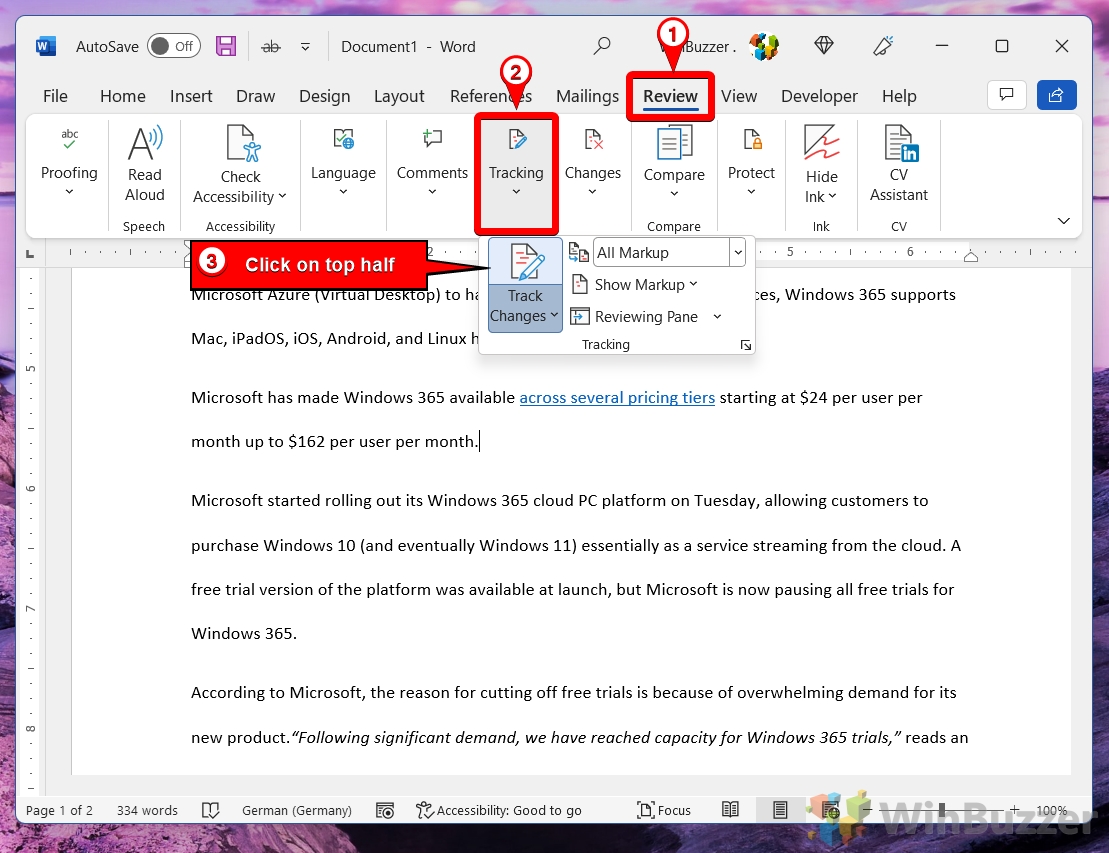
Πώς να εισαγάγετε αυτόματα αλλαγές σελίδας στο Word
Ενώ οι μη αυτόματες αλλαγές σελίδας προσφέρουν ακριβή έλεγχο, οι αυτόματες αλλαγές σελίδας του Word μπορεί να είναι ευεργετικές όταν συντάσσετε περιεχόμενο και θέλουν το λογισμικό να χειρίζεται τις μεταβάσεις σελίδων με βάση τη διάταξη και τα περιθώρια του εγγράφου. Αυτή η μέθοδος δείχνει πώς το Word καθορίζει πού θα τοποθετηθούν αυτές οι αυτόματες διακοπές και πώς μπορείτε να προσαρμόσετε τις ρυθμίσεις για να βελτιστοποιήσετε τη ροή του περιεχομένου σας. Δεν μπορείτε να καταργήσετε αυτές τις αυτόματες αλλαγές σελίδας και θα πρέπει να απενεργοποιήσετε εντελώς αυτήν τη δυνατότητα, εάν το θέλετε. Καθώς αυτό θα καταργήσει επίσης τις αλλαγές σελίδας που μπορεί να θέλετε να διατηρήσετε, πρέπει να χρησιμοποιήσετε αυτήν τη δυνατότητα με ακρίβεια.
Ανοίξτε τις επιλογές”Παράγραφος”
Επιλέξτε τις σχετικές παραγράφους εάν θέλετε να χρησιμοποιήσετε αυτόματες αλλαγές σελίδας μόνο για μια συγκεκριμένη ενότητα μέσα στο έγγραφο του Word. Στη συνέχεια, μεταβείτε στην “Αρχική σελίδα” στην Κορδέλα και κάντε κλικ στο μικρό κουμπί κάτω δεξιά στην “Παράγραφος” πλαίσιο.
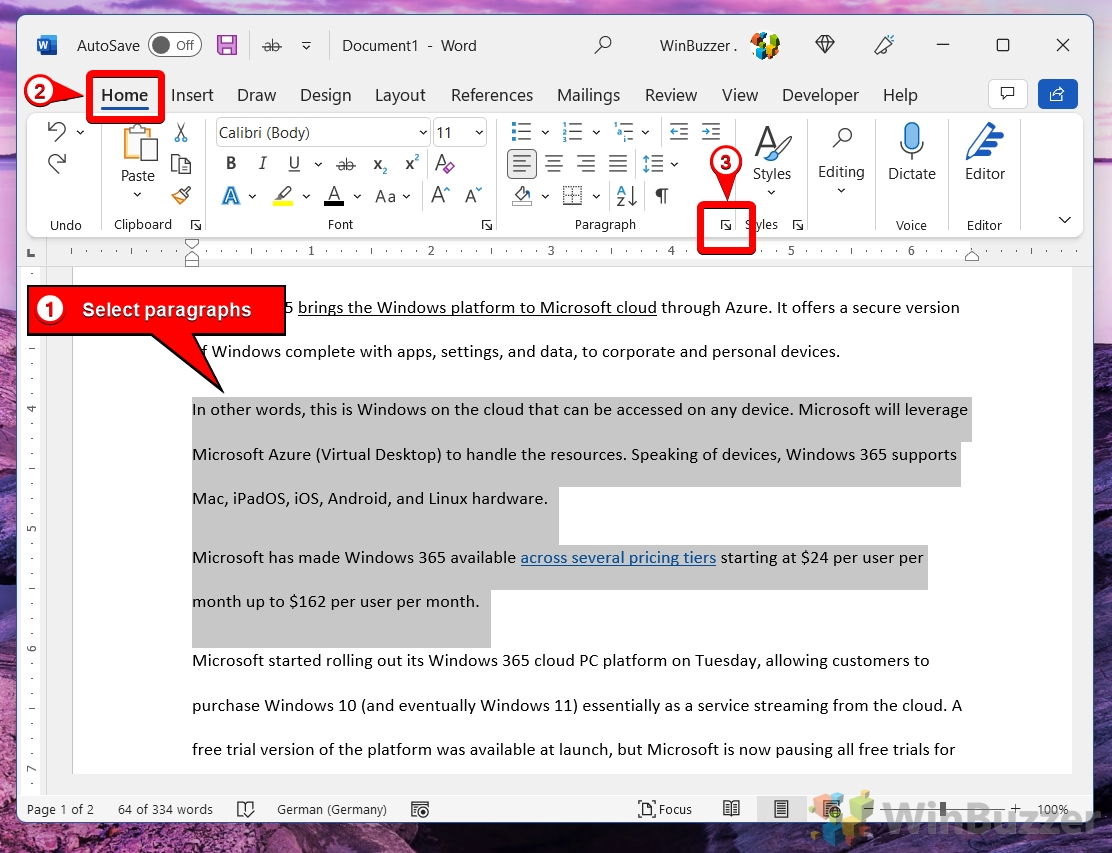
Ορίστε πού θέλετε το Word να προσθέτει αυτόματες αλλαγές σελίδας στη”Σελιδοποίηση”
Στοιχείο ελέγχου Widow/Orphan:
Όταν είναι επιλεγμένο , αυτό διασφαλίζει ότι οι μεμονωμένες γραμμές μιας παραγράφου δεν εμφανίζονται μόνες στο επάνω μέρος (χήρα) ή στο κάτω μέρος (ορφανό) μιας σελίδας. Το Word θα προσαρμόσει την αλλαγή σελίδας για να εξασφαλίσει ότι τουλάχιστον δύο γραμμές μιας παραγράφου εμφανίζονται μαζί είτε στο τέλος είτε στην αρχή μιας σελίδας.
Διατήρηση με το επόμενο:
Αυτή η επιλογή διασφαλίζει ότι η επιλεγμένη παράγραφος και αυτή που ακολουθεί παραμένουν στην ίδια σελίδα. Είναι χρήσιμο οι επικεφαλίδες ή οι υποτίτλοι να διασφαλίζουν ότι δεν διαχωρίζονται από το περιεχόμενο που τις ακολουθεί.
Διατηρήστε τις γραμμές μαζί:
Όταν είναι επιλεγμένο, όλες οι γραμμές στην επιλεγμένη παράγραφο θα παραμείνουν στην ίδια σελίδα, αποτρέποντας τον διαχωρισμό της παραγράφου σε δύο σελίδες.
Αλλαγή σελίδας πριν από:
Ενεργοποίηση αυτής της επιλογής. διασφαλίζει ότι μια νέα σελίδα ξεκινά πάντα πριν από την επιλεγμένη παράγραφο. Είναι ιδιαίτερα χρήσιμο για νέα κεφάλαια ή ενότητες σε ένα έγγραφο.
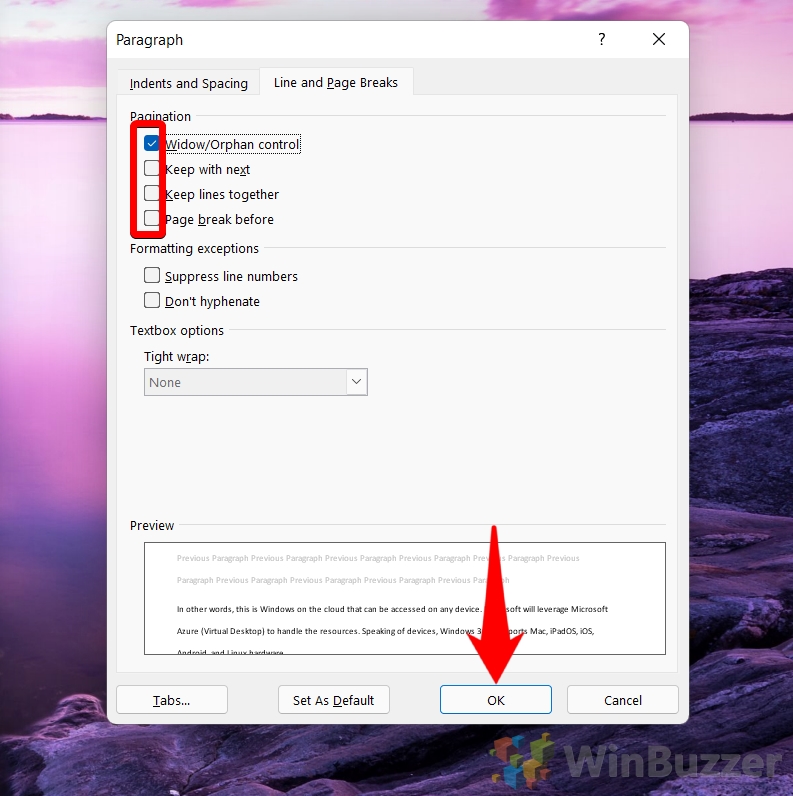
Ένας πίνακας περιεχομένου στο Word παρέχει μια λίστα με επικεφαλίδες και υποτίτλους που συνοψίζει τα κύρια θέματα και ενότητες ενός εγγράφου. Βοηθά τους αναγνώστες να πλοηγηθούν στο έγγραφο και να βρουν τις πληροφορίες που χρειάζονται γρήγορα και εύκολα. Στον άλλο οδηγό μας, σας δείχνουμε πώς να δημιουργήσετε έναν πίνακα περιεχομένων στο Word και πώς να τον προσαρμόσετε, να τον ενημερώσετε ή να τον διαγράψετε όταν είναι απαραίτητο.
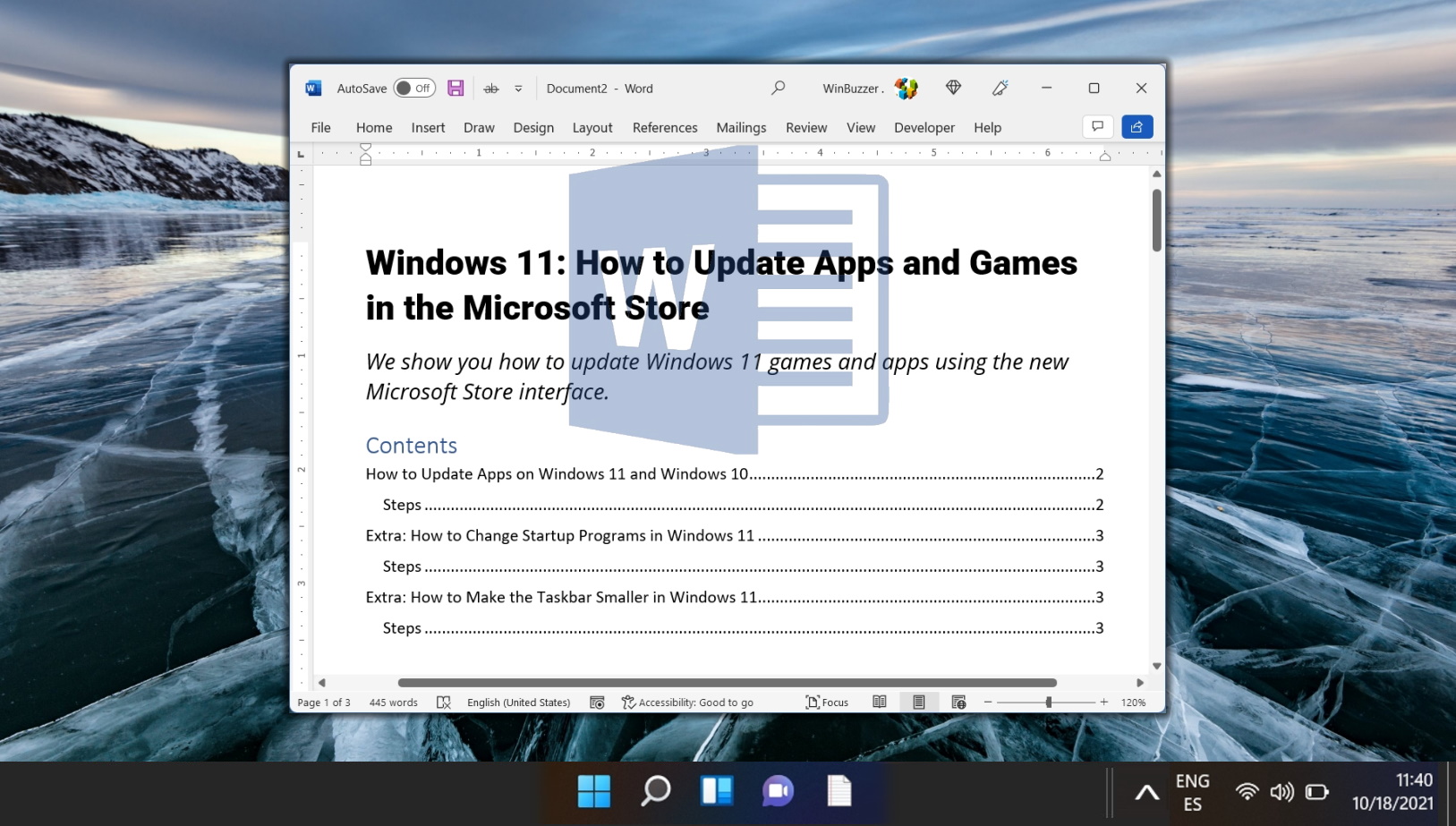
Από προεπιλογή, το Microsoft Word ορίζει ένα περιθώριο μίας ίντσας σε όλες τις πλευρές του εγγράφου σας. Αν και αυτό λειτουργεί για τους περισσότερους γενικούς σκοπούς, υπάρχουν περιπτώσεις όπου μπορεί να χρειαστεί να προσαρμόσετε αυτά τα περιθώρια για να ικανοποιήσετε συγκεκριμένες απαιτήσεις ή να βελτιώσετε την οπτική ελκυστικότητα του εγγράφου σας. Στον άλλο οδηγό μας, σας δείχνουμε πώς να ορίζετε περιθώρια στο Word, χρησιμοποιώντας προεπιλογές ή τον χάρακα και πώς να προσαρμόζετε τα περιθώρια για μια σελίδα χρησιμοποιώντας προεπιλογές.